عنصر <video> امکان گنجاندن فایلهای ویدئویی در یک فایل HTML را به روشی کاملاً مشابه درج تصویر در صفحه فراهم ساخته است.
1
2
3
4
5
6
7
8
9
10
11
12
13
14
15
16
|
<!DOCTYPE html>
<html>
<head>
<meta charset="utf-8">
<meta name="viewport"content="width=device-width, initial-scale=1.0">
<title>Video</title>
<link rel="stylesheet"href="css/normalize.css">
<link href="https://fonts.googleapis.com/css?family=Lato:300,400,700"rel="stylesheet">
<link rel="stylesheet"href="css/main.css">
</head>
<body>
<div class="wrapper">
<video src="http://commondatastorage.googleapis.com/gtv-videos-bucket/sample/ForBiggerEscapes.mp4"type="video/mp4s"/>
</div>
</body>
</html>
|
خصوصیات آن شامل موارد زیر هستند:
- Src – این خصوصیت نشانگر منبع فایل است که کاملاً مشابه عنصر image عمل میکند. در واقع در این خصوصیت لینکی برای ویدیو اضافه میکنیم.
- Type – این همان جایی است که نوع video/mp4 را تعیین میکنیم چون mp4. قالب ویدئویی است که میخواهیم استفاده کنیم. میتوان از فرمتهای ویدئویی دیگری مانند ogg. یا webm. نیز استفاده کرد که در این صورت مقدار این متغیر به ترتیب به صورتهای ideo/ogg یا video/WebM تغییر مییابد.
دقت کنید که قالبهای ویدئویی رایج شامل موارد WebM ،Ogg و MP4 هستند.
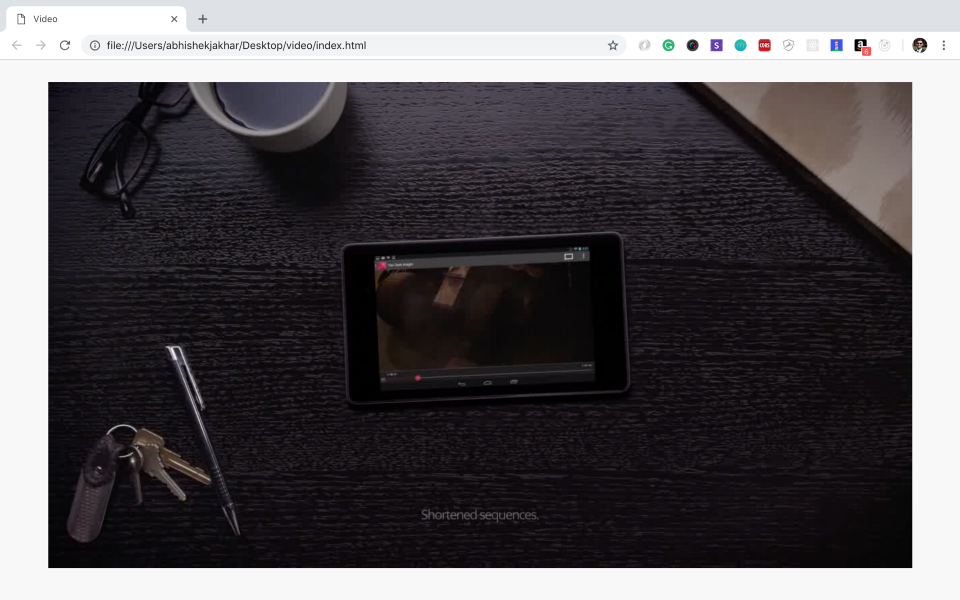 تگ video در صفحه وب
تگ video در صفحه وب
این خصوصیت هیچ مقداری نمیگیرد، زیرا یک خصوصیت از نوع بولی (boolean) است، یعنی میتواند مقدار true یا false داشته باشد.
اینک ما خصوصیت controls را در عنصر ویدئوی خود داریم که مقدار true دارد و کنترلهای بازپخش ویدئو را نمایش میدهد.
1
2
3
4
5
6
7
8
9
10
11
12
13
14
15
16
|
<!DOCTYPE html>
<html>
<head>
<meta charset="utf-8">
<meta name="viewport"content="width=device-width, initial-scale=1.0">
<title>Video</title>
<link rel="stylesheet"href="css/normalize.css">
<link href="https://fonts.googleapis.com/css?family=Lato:300,400,700"rel="stylesheet">
<link rel="stylesheet"href="css/main.css">
</head>
<body>
<div class="wrapper">
<video src="http://commondatastorage.googleapis.com/gtv-videos-bucket/sample/ForBiggerEscapes.mp4"type="video/mp4s"controls/>
</div>
</body>
</html>
|
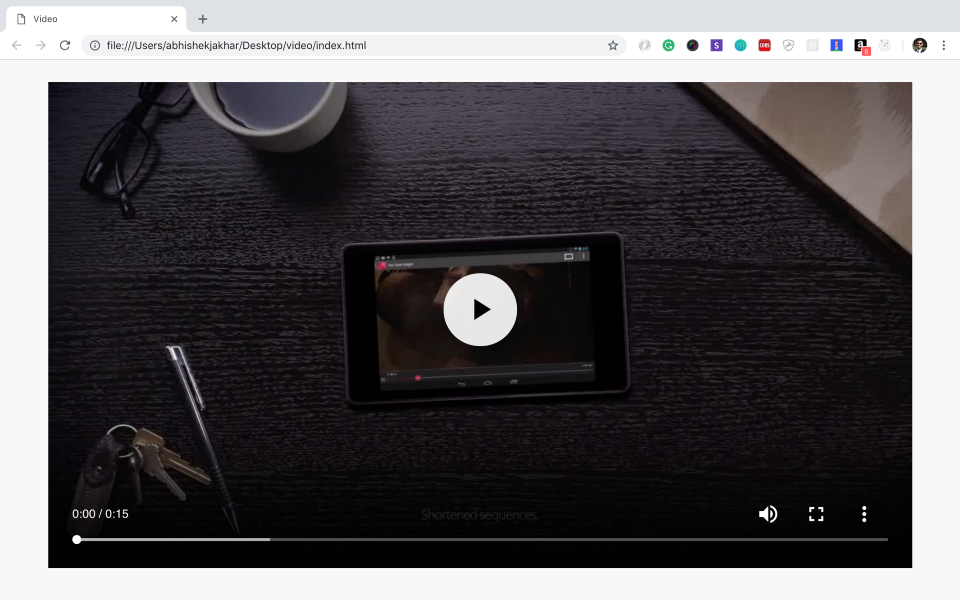
<video> + Controls
اینک اگر کنترلها را حذف کنیم، میتوانیم با استفاده از خصوصیت autoplay کاری کنیم که ویدئو به صوت خودکار شروع به پخش کند.
1
2
3
4
5
6
7
8
9
10
11
12
13
14
15
16
|
<!DOCTYPE html>
<html>
<head>
<meta charset="utf-8">
<meta name="viewport"content="width=device-width, initial-scale=1.0">
<title>Video</title>
<link rel="stylesheet"href="css/normalize.css">
<link href="https://fonts.googleapis.com/css?family=Lato:300,400,700"rel="stylesheet">
<link rel="stylesheet"href="css/main.css">
</head>
<body>
<div class="wrapper">
<video src="http://commondatastorage.googleapis.com/gtv-videos-bucket/sample/ForBiggerEscapes.mp4"type="video/mp4s"autoplay/>
</div>
</body>
</html>
|
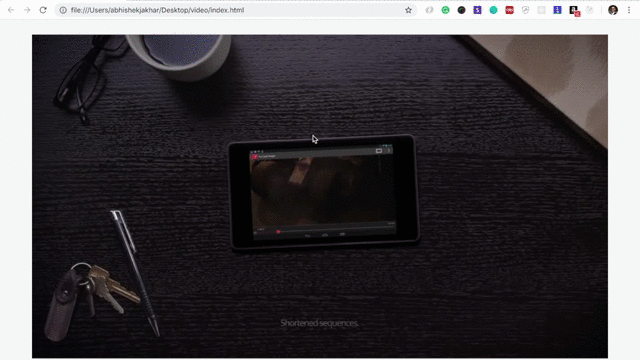
همان طور که میبینید ویدئو خودش شروع به پخش میکند و هیچ کنترلی وجود ندارد. با این حال، چون ما پخش ویدئو را آغاز نکردهایم، پس آن را متوقف نیز نمیتوانیم بکنیم. البته میتوانیم پخش خودکار و کنترلها را با هم داشته باشیم:
1
2
3
4
5
6
7
8
9
10
11
12
13
14
15
16
|
<!DOCTYPE html>
<html>
<head>
<meta charset="utf-8">
<meta name="viewport"content="width=device-width, initial-scale=1.0">
<title>Video</title>
<link rel="stylesheet"href="css/normalize.css">
<link href="https://fonts.googleapis.com/css?family=Lato:300,400,700"rel="stylesheet">
<link rel="stylesheet"href="css/main.css">
</head>
<body>
<div class="wrapper">
<video src="http://commondatastorage.googleapis.com/gtv-videos-bucket/sample/ForBiggerEscapes.mp4"type="video/mp4s"autoplay controls/>
</div>
</body>
</html>
|
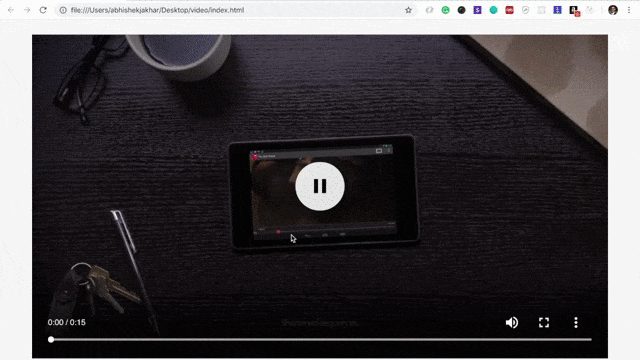
عنصر <video> با خصوصیت و کنترلها
برای عنصر ویدئو بسته به نیازها، میتوان خصوصیتهای مختلفی ارائه کرد. در بخش ابتدایی مقاله اشاره کردیم که دو روش برای افزودن عنصر ویدئو به صفحه وب وجود دارد. در ادامه روش دوم را نیز معرفی میکنیم.
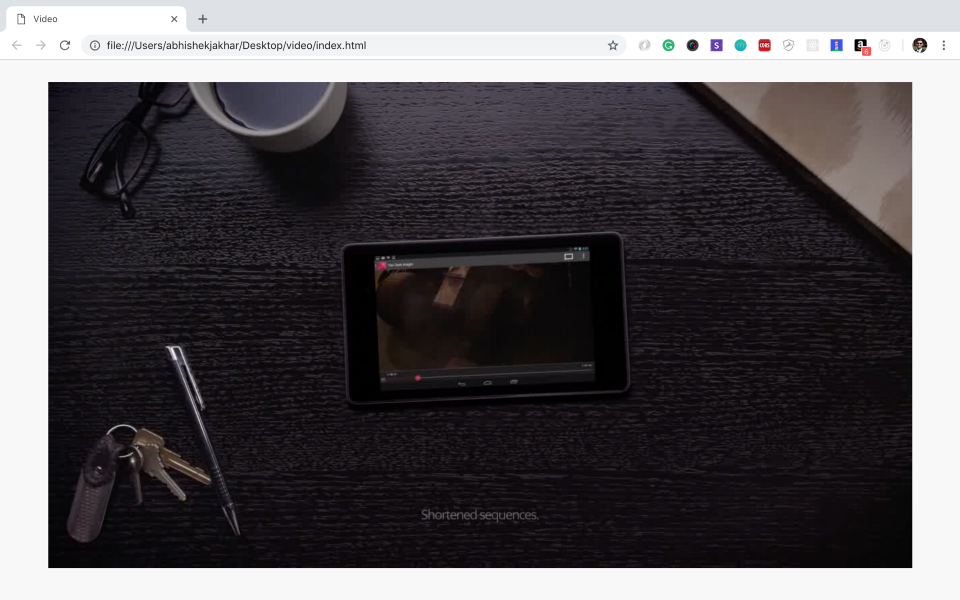 تگ video در صفحه وب
تگ video در صفحه وب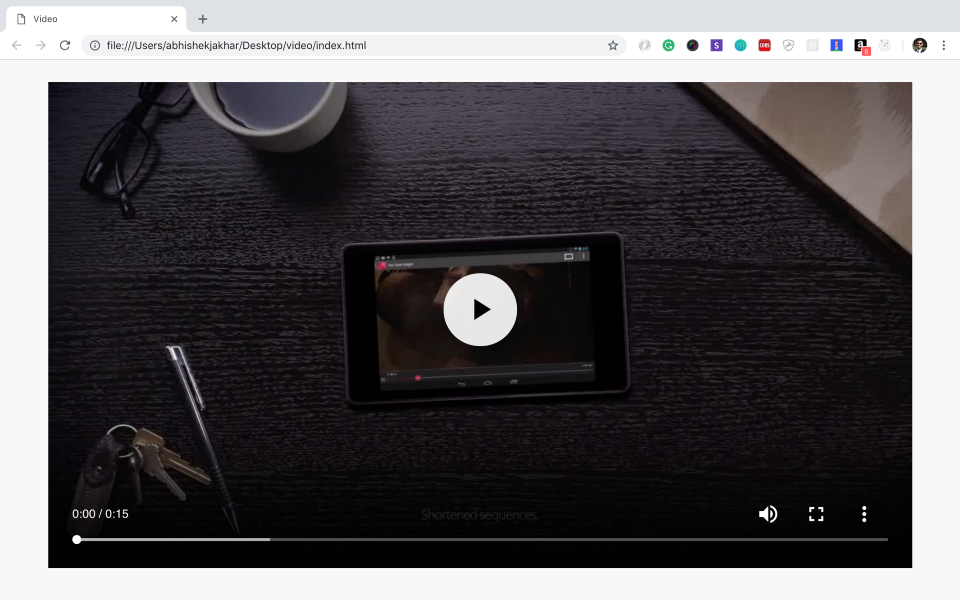
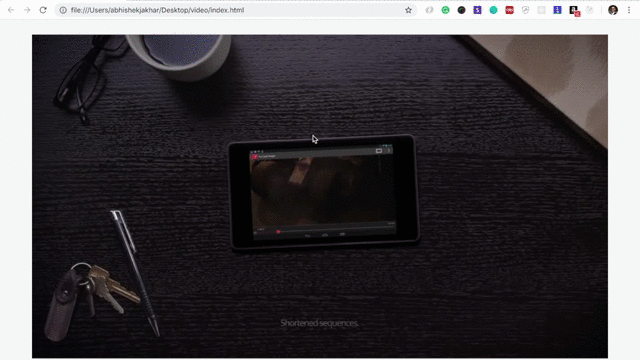
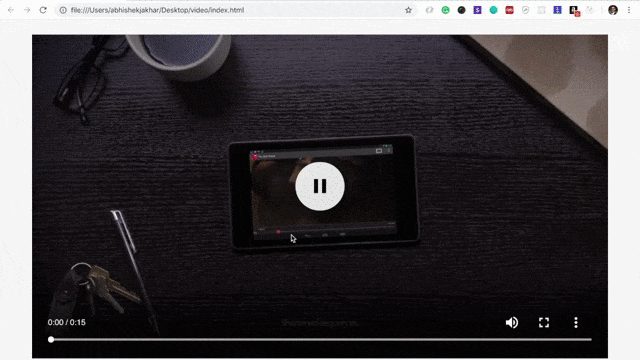


 قرار دادن متن روی تصویر در
قرار دادن متن روی تصویر در  کار را با یک قالب اکسل آغاز کنید
کار را با یک قالب اکسل آغاز کنید 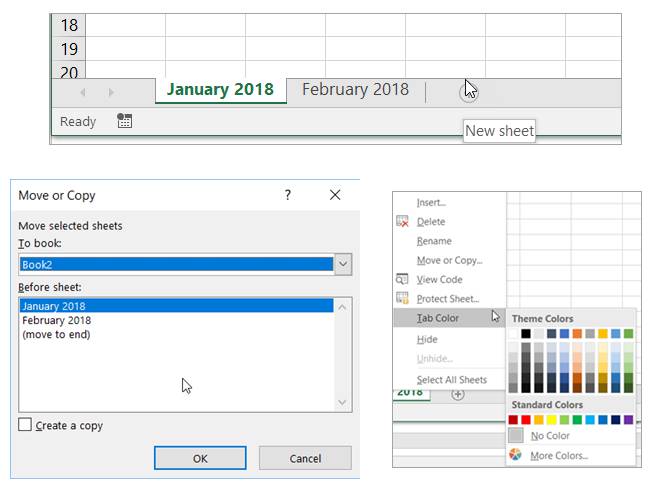 تنظیمات صفحه گسترده
تنظیمات صفحه گسترده 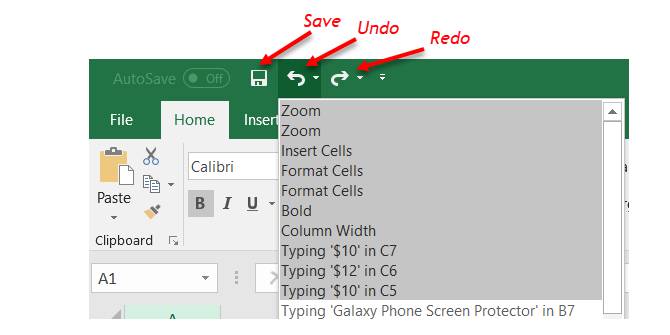 نوار ابزار Quick Access
نوار ابزار Quick Access 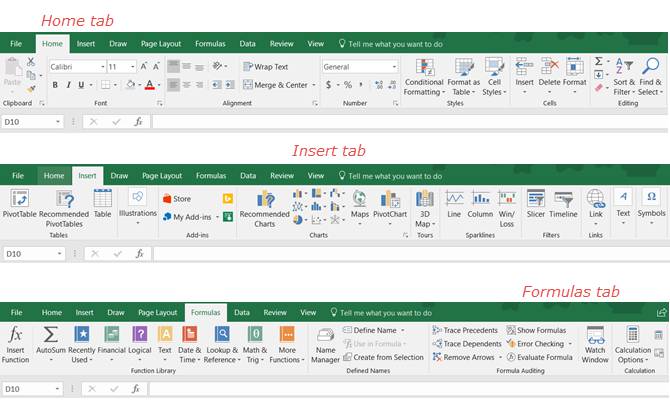 زبانهها و نوار اکسل
زبانهها و نوار اکسل 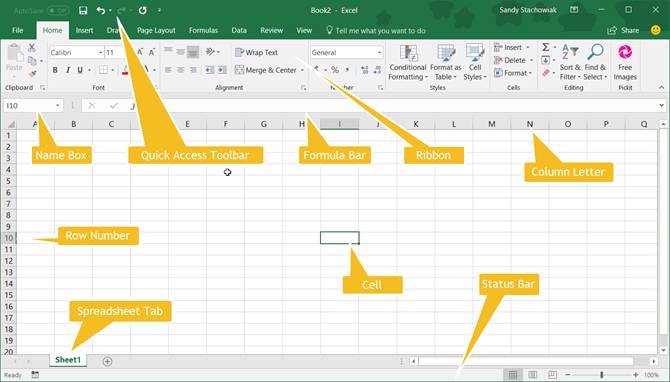 مایکروسافت اکسل چیست؟
مایکروسافت اکسل چیست؟  معرفی دانشگاه فنی و حرفه ای
معرفی دانشگاه فنی و حرفه ای مسیرهای ناوبری
مسیرهای ناوبری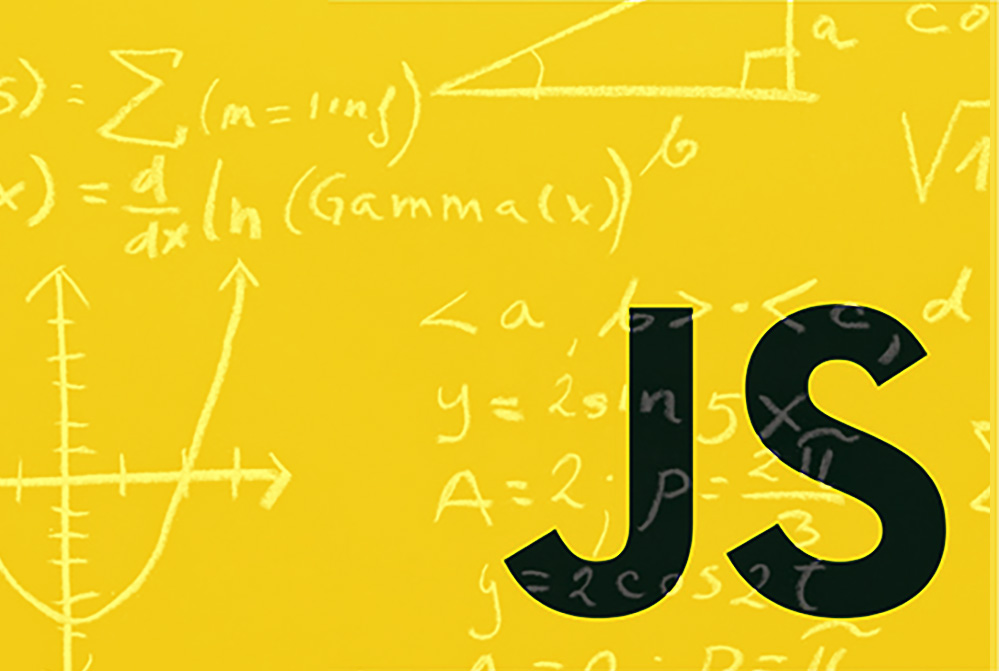 عملیات ریاضی در جاوا اسکریپت
عملیات ریاضی در جاوا اسکریپت سئو (SEO) چیست؟
سئو (SEO) چیست؟ برنامه نویس کیست و چه کاری می کند؟
برنامه نویس کیست و چه کاری می کند؟